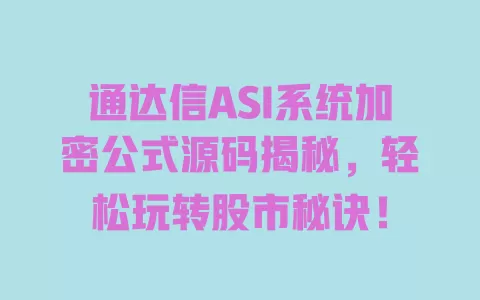经常有朋友问我:“右键查看网页源码,满屏代码看得头大,到底该怎么入门?”今天就用最接地气的方式,把“看源码”这件事拆解清楚——从为什么学、怎么看,到关键信息怎么抓,新手常踩的坑怎么避,一篇讲透。
一、为什么要学看网页源码?这3类人最需要
别觉得“看源码”是程序员的专属技能,实际应用场景比你想的广:
二、新手必知的3个基础概念:源码到底由什么组成?
打开任意网页的源码(后文教你操作),会看到三类主要代码,对应网页的“骨架”“衣服”和“动作”:
| 类型 | 全称 | 作用通俗解释 | 常见标识示例 |
|||||
| HTML | 超文本标记语言 | 决定网页结构(标题、段落、图片位置等) |
(大标题)、
(段落) |
| CSS | 层叠样式表 | 决定网页外观(颜色、字体、布局) | .header{color:red;}(类样式) |
| JavaScript | JS脚本语言 | 决定网页交互(点击按钮、动态加载内容) | onclick="alert('你好')"(点击事件) |
举个例子:你打开某电商首页,顶部“限时秒杀”的红色大字标题,HTML负责把它放在页面最上方(结构),CSS负责给它染红、加粗(样式),JS负责让它每隔5秒闪一下(交互)。搞懂这三者分工,看源码就不会“一锅粥”了。
三、手把手教你查看网页源码:3种方法+适用场景
很多人卡在第一步——“怎么调出源码?”其实方法超简单,根据需求选最适合的:
操作:任意网页空白处右键→选“查看网页源码”(或“查看源”),会弹出一个新窗口显示完整代码。
特点:代码是“静态”的,适合看整体结构,但不显示JS动态加载的内容(比如滚动后才出现的商品列表)。
操作:按键盘F12键(或右键→检查),打开开发者工具→点击左上角“选择元素”图标(箭头指向小方块),再点击网页上的某个按钮/图片,工具会自动定位到对应的HTML代码行。
进阶技巧:
color: #ff4400)。 ![网页源码怎么看?零基础学习指南+实用技巧全解析 二]()
src属性值(如https://example.com/pic.jpg),复制就能直接访问。 如果你需要经常看源码(比如做竞品分析),可以装“Wappalyzer”“Web Developer”这类扩展。以Wappalyzer为例,它能自动识别网页用了哪些技术(如WordPress搭建、jQuery库),直接在浏览器右上角显示,省去手动翻代码的麻烦。
四、源码里的关键信息怎么抓?避开“满屏乱码”的3个技巧
刚入门的人看源码,常被成百上千行代码绕晕。记住这3个技巧,3秒找到重点:
很多源码里会有这里是注释 >这样的文字,是开发者写的说明。比如,看到这个就知道下面的代码是管导航的,直接跳过去看就行。
按Ctrl+F(Windows)或Cmd+F(Mac)调出查找框,输入你想找的内容(比如“立即购买”),源码里对应的标签会高亮显示。
HTML标签里的class(类名)和id(唯一标识)是CSS的“坐标”。比如